Hráči v najpopulárnejšej online hre na hranie rolí pre viacerých hráčov World of Warcraft sa môžu stretnúť s nasledujúcou situáciou: boli nainštalované všetky najnovšie aktualizácie (opravy) na verziu, napríklad 4.0.6., A väčšina herných serverov to nerobí. ešte podporujte túto verziu. Čo robiť v tomto prípade? Musíte vrátiť klienta späť na predchádzajúcu verziu.
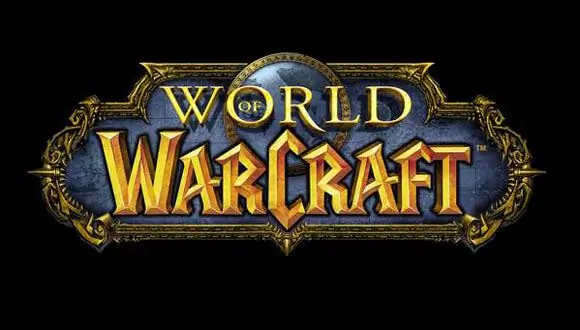
Inštrukcie
Krok 1
Prvým krokom je zálohovanie pôvodného priečinka s hrami. To sa deje v prípade, že sa zrazu niečo pokazí podľa plánu. Tento priečinok je zvyčajne umiestnený na C: Program FilesWorld of Warcraft. Musí byť skopírovaný ako celok a uložený s uvedením názvu, napríklad „WoW_otkat“alebo akýkoľvek iný. Všetky ďalšie akcie sa musia vykonávať iba vo vnútri jedného z priečinkov, pričom druhý musí zostať neporušený, aby ste sa mohli kedykoľvek vrátiť k pôvodnej verzii hry, ak vôbec.
Krok 2
Teraz z adresára s hrou musíte odstrániť všetky priečinky (nie však jednotlivé súbory), okrem údajov. A v ňom vyhľadajte a odstráňte dva súbory opráv s názvom patch. MPQ a patch-2. MPQ.
Krok 3
Na C: Program FilesWorld of WarcraftData
uRU by malo obsahovať súbor realmist.wtf - textový dokument obsahujúci informácie o herných serveroch. Musí byť otvorený v ľubovoľnom textovom editore (napríklad takto: kliknite pravým tlačidlom myši na súbor -> „Otvoriť pomocou“-> „Poznámkový blok“), vymažte všetky informácie, ktoré sa v ňom nachádzajú, a zadajte tento riadok: set realmlist eu.logon.worldofwarcraft.com. Potom súbor uložte a zatvorte.
Krok 4
Pre ďalšie akcie je potrebné pripojenie na internet. Priečinok hry obsahuje utilitu Repair.exe, ktorú vytvorili vývojári špeciálne pre takéto prípady, je potrebné ju spustiť. Ak sa zobrazí správa „Nemôžem sa pripojiť k serveru“, reštartujte ho. V okne „Oprava Blizzard“musíte zaškrtnúť všetky tri začiarkavacie políčka a potom kliknúť na tlačidlo „Obnoviť a skontrolovať súbory“. Po určitý čas budú súbory klienta skontrolované a obnovené, okno, ktoré sa po ňom zobrazí so správou „Blizzard Repair úspešne opravil World of Warcraft“naznačuje, že je všetko v poriadku, klient sa vrátil späť k pôvodnej verzii.






